Kā un kā atvērt XPS formāta failus

- 4998
- 1514
- Marco Wiza
Ļoti bieži tīkla lietotāji uzdod jautājumu par vienu vai otru formātu, kas viņiem nav pazīstams. Viens no tiem ir XPS formāts. Ne daudzi cilvēki zina, kā tas darbojas un kam paredzēts. Ja esat viens no šiem cilvēkiem, tad šis raksts ir īpaši paredzēts jums.

Darbs ar failiem ar XPS paplašinājumu.
Kas ir šis formāts
Sākotnēji XPS paplašināšanu izstrādāja Microsoft. Tas ir atvērts fiksēts grafiskais formāts, kas kalpo, lai parādītu dokumenta prototipus, pamatojoties uz XML slāpēšanu. Dažreiz lietotāji zīmē paralēlu starp viņu un PDF, jo viņi ir ļoti līdzīgi savā mehānismā. Bet joprojām tiek uzskatīts, ka šis paplašinājums ir standarts visām operētājsistēmām. Tāpēc, sākot ar grūtībām, nevajadzētu rasties, bet ir vērts atzīmēt dažus smalkumus.
Kā atvērt XPS
Ir daudz dažādu programmu, kas Windows un ne tikai atver XPS, ne tikai. Principā gandrīz visas programmas to var izdarīt, kas var atvērt PDF formātu. Atverot, viņi pārveido XPS PDF un parāda rezultātu. Parunāsim par dažiem no tiem sīkāk.
- Stdu skatītājs. Pirmkārt, cilvēki, kas uzdod jautājumu par to, kā atvērt šo paplašināšanos, es gribētu ieteikt Stduu skatītāju. Šī kompaktā programma spēj sākt dažāda veida. Uz 1. versiju.6. lietderība bija pilnīgi bez maksas.
- Noklikšķiniet uz mapes Open Icon, kas atrodas kreisajā pusē, pirmā emblēma (atveriet failu).
- Diriģentā atlasiet nepieciešamo dokumentu.
- Programmas logā redzēsiet faila tekstu.
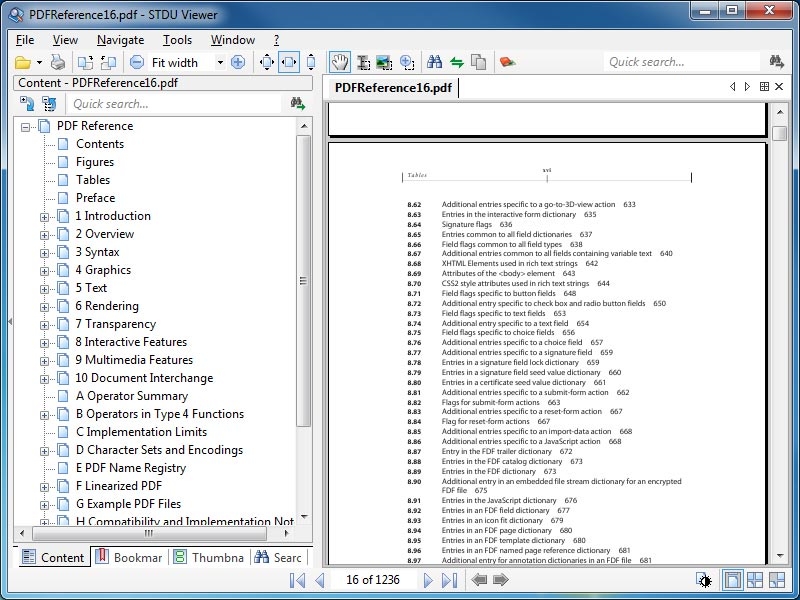
- Xpsviewer. Šajā lietojumprogrammā jūs esat pieejams ne tikai skatīšanās funkcija, bet arī dažādu teksta formātu pārveidošana citos. XPSViewer ir piemērots visu operētājsistēmu īpašniekiem. Ir vērts atzīmēt, ka šī programmatūra ir absolūti bezmaksas.
- Noklikšķiniet uz ikonas Atvērt jauno failu, kas atrodas zem teksta.
- Atrodiet vēlamo failu un atveriet to.
- Tagad jūs varat apskatīt atvērto dokumentu.
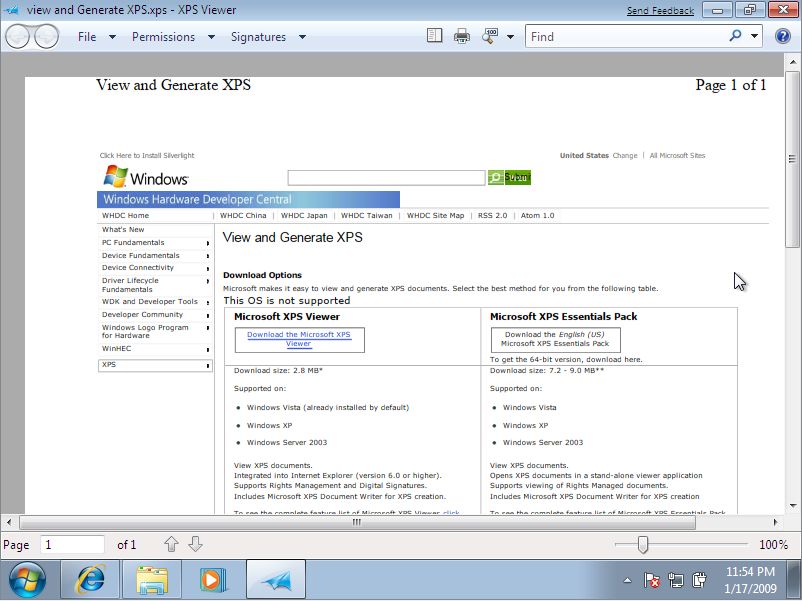
- Sumatrapdf. Unikāls skatītājs, kas atbalsta dažādus teksta paplašinājumus. Visas OS versijas ir pieejamas. Ļoti ērti lietotājiem, jo ir iespēja izmantot galvenās kombinācijas kontrolei.
- Noklikšķiniet uz "Atveriet dokumentu" vai atlasiet to visvairāk skatīto sarakstā.
- Diriģentā atrodiet nepieciešamos datus un sāciet tos.
- Atvere notiks Sumatrapdf logā.
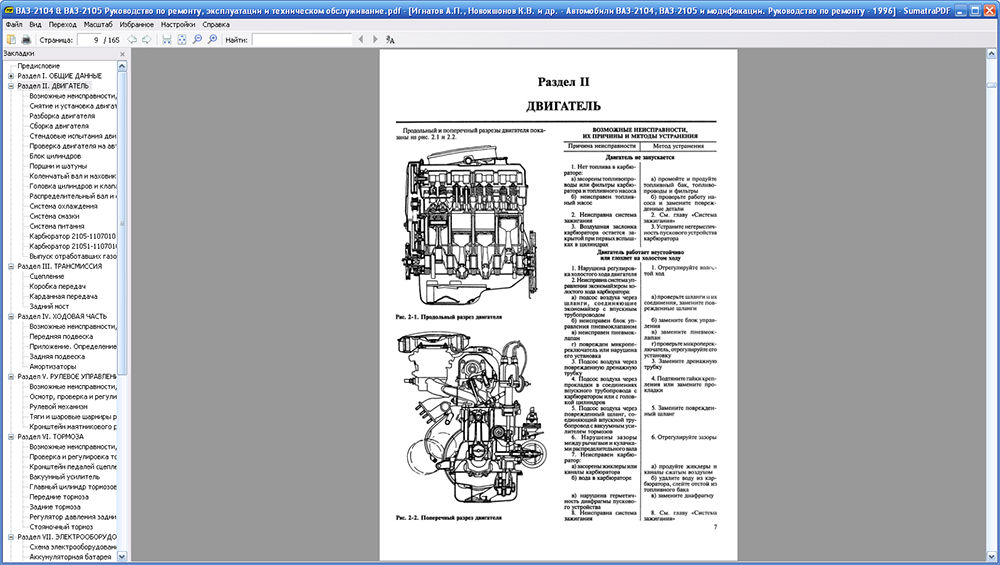
- Kāmja PDF lasītājs. Šī lietderība ir arī “lasītājs”, bet atbalsta tikai 3 formātus. Viņas patīkamā saskarne ir ļoti līdzīga Microsoft Office. Kāmja PDF lasītāju ir ļoti viegli lietot.
- Dodoties uz paneli "Sākums", noklikšķiniet uz "Atvērt". Ja vēlaties, varat izmantot Ctrl+O atslēgu.
- Atrodiet un atveriet vēlamo dokumentu.
- Skats tiek veikts programmas logā.
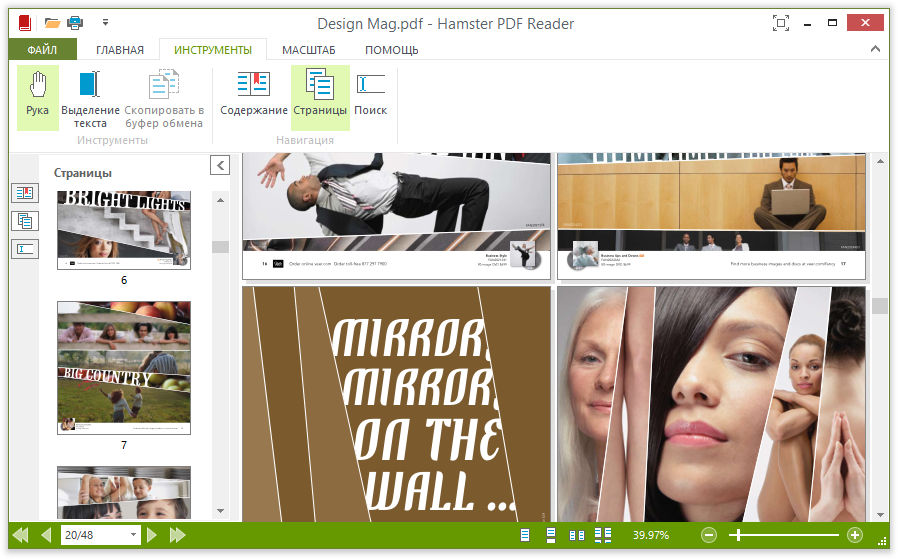
- XPS skatīšanās rīks. Šī ir iebūvēta Windows lietojumprogramma, kas pilnībā darbojas Windows 7 OS un citās jaunākajās. Tur jūs varat atrast vārdus, ātri pārvietoties pa tekstu, mainīt skalu un daudz ko citu.
- Pēc "skatīšanās rīku" atvēršanas dodieties uz paneli "File".
- Izmantojiet Ctrl+O atslēgas kombināciju, lai meklētu.
- Atrodiet un palaidiet nepieciešamo materiālu.
- Tagad jūs varat veikt visas iepriekšminētās darbības dokumentā.
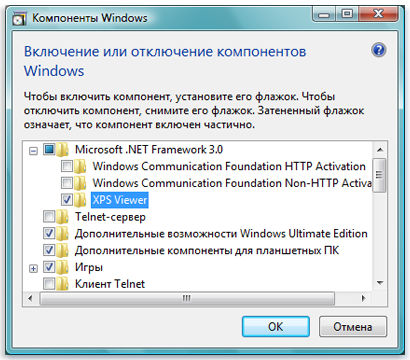
Kā rediģēt XPS failu
Šāda veida failu rediģēšanai ir maz, vismaz operētājsistēmai Windows. Viens no apakšējiem ir NixPS rediģēšanas programma. Tā specializācija ir šis formāts.
Šīs lietderības funkcionalitāte ietver daudzus rīkus. Tas var atvērt failus, apvienot vairākus failus vienā, rediģēt tekstu un visus ieguldījumus, piemēram, grafiku. Arī šajā programmā jūs varat pievienot vai izdzēst objektus, kā arī pārvietot tos uz citu vietu. Ja nepieciešams, programma var saglabāt failu PDF formātā, tas ir, kalpot par pārveidotāju.
NixPS rediģēšanas programmai ir tikai viens trūkums - tas ir diezgan vecs, tāpēc problēma var parādīties ar tās palaišanu modernajās sistēmās.
Ir vēl viena līdzīga programma - Danet Studio. Tās iespējas ir līdzīgas NixPS rediģēšanas iespējām, taču ir arī dažas papildu. Piemēram, šī programma var pārveidot dokumenta tekstu runā un saglabāt audio faila veidā.
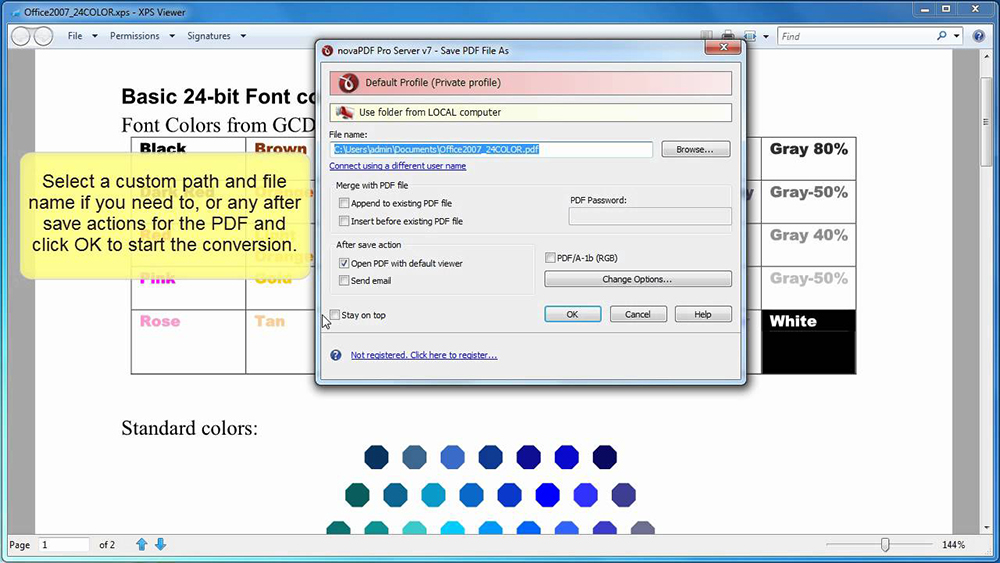
Pārvēršana citos formātos
Windows 8 ir viena funkcija. Problēma ir tā, ka šī OS izmanto OXP paplašināšanu, ko šajā rakstā aprakstītās programmas nevar parādīt. Tāpēc, lai to atrisinātu, OXP ir jāpārveido atbalstītā formātā, izmantojot tādu utilītu kā Microsoft XPSconverter.
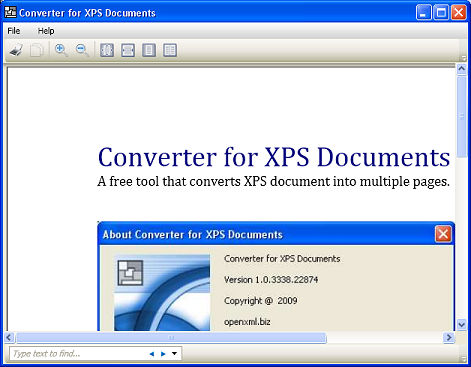
Ja jums nav iespējas pārsūtīt failu citā formātā, izmantojot šo programmu, varat izmantot tiešsaistes pārveidotāju vai Danet Studio. Lai pārveidotu XPS PDF, varat izmantot programmatūru XPSViewer, par kuru mēs runājām par nedaudz augstāku.
Kā izdrukāt XPS failu
Ja vēlaties izdrukāt XPS dokumentu, varat izmantot šai lietojumprogrammai, kas to var izveidot (Danet Studio, Nixps Edit). Iespiesto dokumentu tips ir absolūti tāds pats kā ekrānā. Dodieties uz paneli "File" - "Drukāt", kur, ja nepieciešams, norādiet nepieciešamos iestatījumus, pēc tam mierīgi izdrukājiet dokumentu.
Tā kā jūs varat atvērt šādus dokumentus, strādājot ar PDF, varat tos izmantot. Pēc formātu konvertēšanas viņi demonstrē dokumentu ekrānā, pēc kura to nebūs grūti izdrukāt.
Tātad jūs tikāties ar tādu formātu kā XPS. To var apskatīt gan izmantojot specializētas programmas, kuru galvenais tika demontēts mūsu rakstā, gan ar tiešsaistes pakalpojumu palīdzību. Ja jūs zināt citas labas lietojumprogrammas, lai atvērtu šo paplašinājumu, tad kopīgojiet informāciju par tām komentāros.
- « Ko darīt, ja tālruņa akumulators ir pārstājis uzlādēt
- Digitālās televīzijas antenas T2 instalēšana un konfigurācija »

